拡張機能ポリスを使用してChrome拡張機能を調べる方法

ブラウザ拡張機能は、Webブラウザのカスタマイズを可能にし、ブラウジング体験をより楽しくする小さなソフトウェアモジュールです。ブラウザは通常、ユーザーインターフェースの変更、広告のブロック、Cookieの管理など、さまざまな拡張機能を使用できます。
ただし、すべての拡張機能が役立つわけではありません。プライバシーを侵害したり、さらに悪いことに、個人データを盗んだりする可能性があります。拡張機能はブラウザで実行されるため、悪意のある拡張機能はそのアクセスを使用して、ブラウジングをスヌープしたり、クレジットカード番号やパスワードを取得したりする可能性があります。
また、これらの拡張機能が開いているタブのスクリーンショットを撮ったり、Cookieを保存または追加したり、JavaScriptを挿入したり、Facebookの投稿を高く評価したり、バックグラウンドでサイトにアクセスしたりするリスクもあります。エクステンションポリスは、この機能を備えたエクステンションを識別できます。
不正な拡張機能をインストールする可能性を制限するために、Chrome用の拡張機能ポリス拡張機能をインストールして、Chromeブラウザ上のすべての拡張機能を精査することができます。
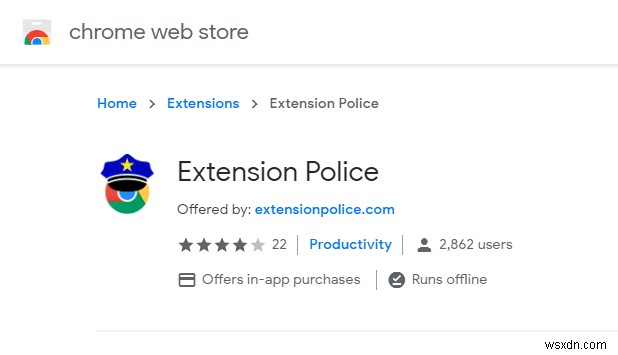
エクステンションポリスとは
エクステンションポリスは、エクステンションの欠点に対処します。各拡張機能、その権限、およびその他のデータを調べて、それぞれが安全か安全でないかを判断します。
さらに、Extension Policeは、暗号通貨をマイニングし、広告を挿入し、アカウントを乗っ取る拡張機能を検出します。
使い方
拡張機能の警察はChromeウェブストアで見つけることができます。 [インストール]ボタンをクリックして、権限を受け入れます。拡張機能の警察は、ブラウザにインストールした他の拡張機能を制御するための1つの許可のみを要求します。
拡張機能は、アドレスバーに警察のバッジのようなアイコンを追加します。それが表示されたら、プログラムを使用する準備ができています。
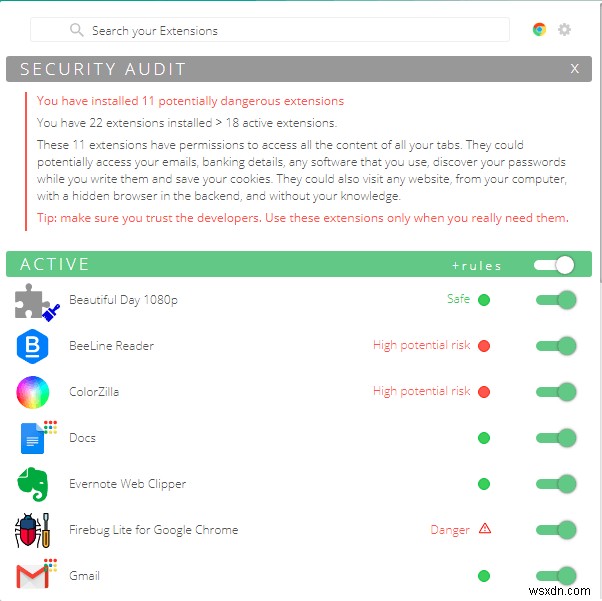
プログラムを開始するには、アドレスバーのアイコンをクリックします。拡張機能ポリスがアクティブな拡張機能のそれぞれを一覧表示し、セキュリティ評価を与えるウィンドウが表示されます。
拡張機能がアクティブ(有効)プログラムと非アクティブ(無効)プログラムのリストにグループ化されているのがわかります。
各拡張機能名の横には、それを有効または無効にするためのトグルスイッチがあります。拡張機能をクリックすると、拡張機能ポリスは次の情報を表示します。
- 拡張機能に付与されたすべての権限
- 権限のわかりやすい解釈
- 開発者の名前
- 開発者のメールアドレス(利用可能な場合)
- ユーザー数、評価、拡張機能の説明
評価の解釈方法
プログラムは、インストールされている拡張機能に、安全、中リスク、高潜在的リスク、および危険の4つの異なる評価を割り当てます。
権限は、プログラムが各拡張機能に与えるリスクレベルを決定します。アクセスできる回数が多いほど、割り当てられるリスクが高くなります。拡張機能が拡張機能警察によってリスクが高いと見なされたからといって、アプリが悪意のあるものであったり、アクセスできる情報を悪用したりすることを意味するわけではありません。
たとえば、uBlock Originのような拡張機能には、要求されたアクセス許可のためにリスクの高い評価が与えられます。ただし、このプログラムに必要な権限は、拡張機能が何をするように設計されているかを見ると正当化されます。
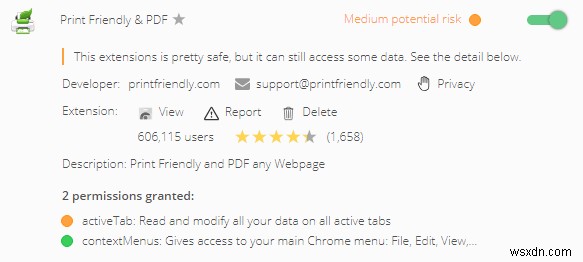
拡張機能の発行者によって要求されたアクセス許可がプログラムの目的に合っていると思うかどうかを決定します。
拡張機能のユーザー数が多く、評価が高い場合は、それを考慮して使用するかどうかを決定してください。アプリが危険な場合、これらのユーザー全員が高得点を獲得することはほとんどありません。
潜在的に危険な拡張機能を削除することにした場合は、[削除]オプションをクリックできます。プログラム名をクリックすると表示されます。拡張機能を保持したいが、必要になるまで非アクティブのままにしておく場合は、トグルスイッチをクリックして無効にすることができます。
使用したいその他の機能
拡張機能警察ができるもう1つのことは、オンラインバンキング、ショッピング、ソーシャルメディアなど、サイト上の「潜在的に危険な」拡張機能をすべてブロックすることで、重要なWebサイトを保護することです。
重要なWebサイトを保護するには、歯車のアイコンをクリックし、ExtensionPoliceがブラウザのタブにアクセスすることを許可します。
これはあなたのためですか?
拡張機能を追加するときに何を探すべきかを知っているインターネットのほとんどの上級ユーザーは、おそらくこのプログラムが役に立たないと思うでしょう。拡張機能ポリスは、拡張機能を使用しているが事前に確認していない人や、拡張機能をインストールするときに何を探すべきか正確にわからない人に最も役立ちます。いずれにせよ、拡張機能に付けられた評価を盲目的に受け入れるべきではありません。 Extension Policeは、コンピューターに何をインストールするかについて適切な決定を下すのに役立つツールです。
-
シークレットモードでChrome拡張機能を有効にする方法
最新のブラウザには、「シークレット」モードまたはプライベートモードと呼ばれる優れた機能があり、アクセスしたサイトの記録を保存したり、Cookieを保存したり、検索クエリを保存したりせずにWebを閲覧できます。 デフォルトでは、シークレットウィンドウを開くと、GoogleChromeはすべての拡張機能を無効にします。これは、Chromeがシークレットモードでのネットサーフィンを追跡しない一方で、インターネットサーフィン中にこれらの拡張機能がデータをどのように処理するかを保証できないためです。 ただし、AdblockPlusやUblockOriginなどの拡張機能なしでウェブを閲覧するのは苦痛
-
iCloud パスワード Chrome 拡張機能:使い方
PC で Google Chrome を使用していて、iPhone と Mac では Safari を使用している場合は、両方のブラウザーでパスワードを探し回って再挿入しなければならないことにうんざりしているでしょう。しかし、それはもうそれほど面倒なことではありません。 Apple が iCloud for Windows バージョン 12 とともにリリースした iCloud パスワード Chrome 拡張機能により、iCloud キーチェーンから Windows 上の Chrome にパスワードを自動入力できるようになりました。 さらに、iCloud パスワードを使用すると、Chr
